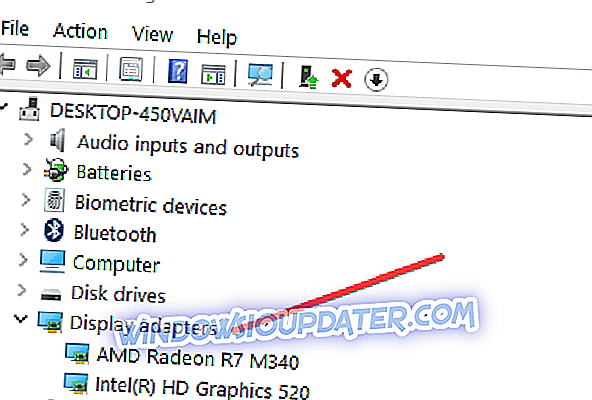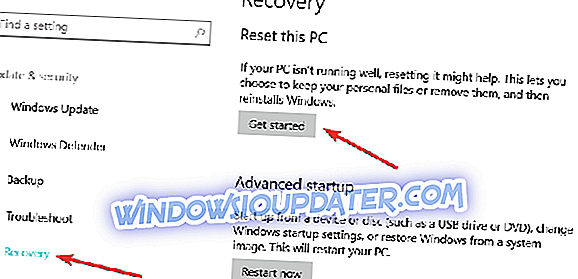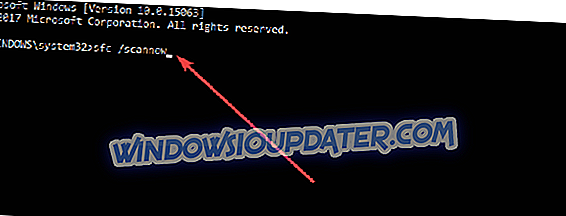Stai cercando di giocare ai tuoi giochi sul nuovo sistema operativo Windows 10 e si bloccano? Sembra che alcuni utenti di Windows 10 che utilizzano PC alimentati dalle schede video AMD R270X ricevano tutti i tipi di errori. In alcuni casi, viene visualizzata solo una schermata nera anziché il gioco effettivo. Sono lieto di dirvi che abbiamo trovato alcune soluzioni per risolvere questi problemi. Seguire i passaggi elencati di seguito per una spiegazione dettagliata su come risolvere questo problema.

I messaggi di errore che si verificano durante il tentativo di riprodurre i giochi su Windows 10 OS vengono visualizzati principalmente perché il driver della scheda video non è completamente compatibile con la versione del sistema operativo Windows 10. In questo tutorial, imparerai come installare correttamente il driver in modalità di compatibilità e vedere come va da lì.
Risolvi i problemi relativi a AMD R270X su Windows 10
- Reinstallare il driver della scheda video ed eseguirlo in modalità compatibile
- Aggiorna il tuo PC
- Disabilita il software di overclocking
- Esegui scansione SFC
1. Reinstallare il driver della scheda video ed eseguirlo in modalità compatibile
- Premere e tenere premuto il pulsante "Windows" e il pulsante "R".
- Dovresti avere la finestra Esegui di fronte a te.
- Nella finestra di dialogo Esegui scrivi quanto segue: "devmgmt.msc" senza virgolette.
- Premere il tasto Enter.
- Ora la finestra Gestione dispositivi sarà di fronte a voi.
- Nel riquadro di sinistra è necessario fare clic con il pulsante sinistro del mouse o toccare "Schede video" per espanderlo.
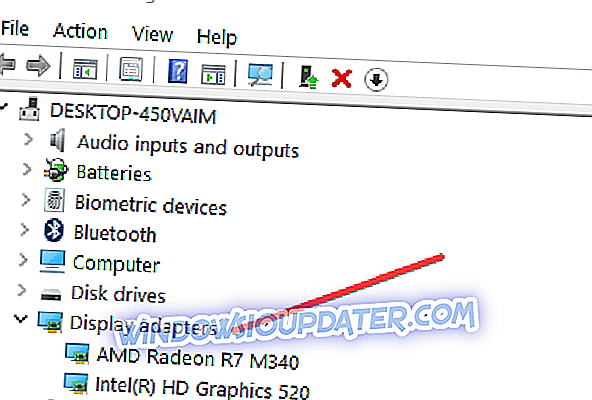
- Fai clic con il pulsante destro del mouse o tieni premuto tocca il dispositivo nell'elenco.
- Fare clic con il tasto sinistro del mouse o toccare la funzione "Disinstalla" dal menu.
- Seleziona la casella accanto a "Elimina software driver".
- Al termine della procedura di disinstallazione, riavviare il PC Windows 10.
- Dopo l'avvio del dispositivo, visitare il sito Web del produttore e scaricare il driver più recente disponibile.
Nota: assicurarsi di verificare con quale versione di Windows il driver è compatibile.
- Al termine del download, vai nella directory in cui l'hai salvato.
- Fare clic con il pulsante destro del mouse o tenere premuto toccare il file eseguibile del driver.
- Dal menu che appare clic sinistro o toccare l'opzione "Proprietà".
- Fare clic con il tasto sinistro del mouse o toccare la scheda "Compatibilità" situata nella parte superiore della finestra Proprietà.
- Metti un segno di spunta accanto a "Esegui questo programma in modalità Compatibilità".
- Dal menu a discesa, fare clic con il pulsante sinistro del mouse o toccare sul sistema operativo per il quale il driver è compatibile.
Nota: Windows 8.1 funzionerà con la maggior parte dei driver aggiornati.
- Fare clic con il tasto sinistro del mouse o toccare il pulsante "OK" per salvare le modifiche.
- Ora fai clic destro o tieni premuto nuovamente sul file eseguibile del driver.
- Seleziona dal menu la funzione "Esegui come amministratore".
Nota: se ti viene richiesto un account amministratore e una password, scrivili.
- Seguire le istruzioni sullo schermo per completare il processo di installazione.
- Riavvia il PC Windows 10 e controlla se hai ancora problemi di gioco come hai fatto in precedenza.
2. Aggiorna il tuo PC
Nota : prima di provare questo passaggio, eseguire una copia di backup di tutti i file, le cartelle e le applicazioni importanti.
- Fare clic con il tasto sinistro o toccare il pulsante Start.
- Nella casella di ricerca del pulsante di avvio scrivi quanto segue: "aggiorna".
- Premere il tasto Invio sulla tastiera.
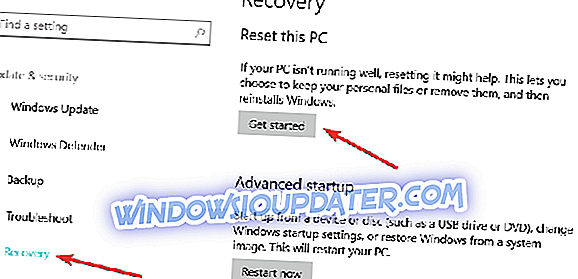
- Al termine dell'aggiornamento, fai clic con il pulsante sinistro del mouse o tocca "Aggiorna il PC senza modificare i file"
- Nella sezione "Aggiorna il PC senza modificare i file" fai clic con il pulsante sinistro del mouse o tocca il pulsante "Inizia".
- Seguire le istruzioni sullo schermo per completare l'aggiornamento del sistema.
- Riavvia il dispositivo al termine dell'aggiornamento.
- Controlla di nuovo i tuoi giochi per vedere se funzionano correttamente in Windows 10.
Per migliorare le prestazioni del gioco e eliminare i rallentamenti, i ritardi, gli FPS bassi e altri fastidiosi problemi, ti consigliamo di scaricare Game Fire (gratuito).
3. Disabilitare il software di overclocking
Se hai overcloccato il tuo computer, prova a disabilitare questi strumenti e verifica se il problema persiste. Se utilizzi schede grafiche AMD R270X molto vecchie, è probabile che non siano completamente compatibili con il tuo software di overclock. In questo caso, puoi risolvere rapidamente il problema semplicemente disabilitando i tuoi strumenti di overclock.
4. Eseguire la scansione SFC
Problemi del driver AMD R270X o arresti anomali potrebbero verificarsi se alcune voci del Registro di sistema mancano o sono danneggiate. Puoi risolvere questo problema riparando il tuo registro. Prima di eseguire qualsiasi operazione relativa al Registro, è necessario prima eseguire il backup del computer, nel caso in cui qualcosa vada storto e sia necessario ripristinarlo in uno stato operativo precedente.
- Vai su Start> digita cmd > fai clic con il tasto destro del mouse su Prompt dei comandi> seleziona Esegui come amministratore
- Digita il comando sfc / scannow > premi Invio
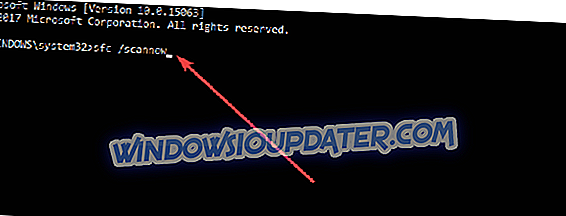
- Attendere il completamento del processo di scansione, quindi riavviare il PC. Tutti i file danneggiati o mancanti verranno sostituiti al riavvio.
Ed è così, hai raggiunto la fine del nostro tutorial. Se hai seguito i passaggi precedenti nell'ordine in cui sono elencati, ora dovresti essere in grado di giocare ai tuoi giochi su Windows 10 senza problemi. Se hai riscontrato problemi aggiuntivi, faccelo sapere nella sezione commenti qui sotto. Ti aiuteremo il prima possibile.
Nota del redattore: questo post è stato originariamente pubblicato nell'aprile 2015 e da allora è stato aggiornato per freschezza e accuratezza.